Você está em busca de um bom programa para assistir vídeos em 1080p? Este post traz os 8 melhores players de vídeo 1080p gratuitos para Windows/Mac/Linux/iOS/Android. Além disso, mostraremos como usar o MiniTool MovieMaker – um editor de vídeo 1080p que ajuda você a fazer edições em seus vídeos full HD.
O formato 1080p, também conhecido como Full HD ou FHD, refere-se a uma resolução de tela de 1920 x 1080 pixels. É a resolução de tela mais popular atualmente, e maioria dos vídeos postados na web e dos filmes em Blu-ray têm 1080p. Como assistir vídeos 1080p com qualidade em notebooks, desktops e dispositivos móveis? Confira agora os 8 melhores players de vídeo 1080p gratuitos.
720p (HD): 1280 x 720 pixels
1440p (Quad HD ou QHD): 2560 x 1440 pixels
4k (UHD ou Ultra HD): 3840 x 2160 pixels
8k: 7680 x 4320 pixels
1ª parte. Os 8 melhores players de vídeo Full HD 1080p gratuitos para Windows e Mac
Existem muitos players de vídeo 1080p no mercado. Para ajudar você a obter uma melhor experiência de visualização, esta parte traz uma coleção escolhida a dedo dos melhores players de vídeo 1080p gratuitos para Windows 10/11, Mac, Linux, iOS e Android.
#1. VLC media player
Compatibilidade: Windows, macOS, Linux, Android, iOS
O VLC é um excelente player de vídeo 1080p para todas as plataformas. Com suporte a uma grande variedade de codecs, o VLC consegue abrir facilmente arquivos de vídeo e áudio em formatos como MKV, AVI, MP4, MXF, Blu-ray, DVD-Video, VCD, CD Audio, MP3, AAC e muito mais.
Ele também é compatível com reprodução de vídeos 1080p e 4k e converte vídeos HD ou FHD com alta qualidade.
Recursos:
- Gratuito e de código aberto
- Compatível com a maioria dos vídeos e formatos
- Pode transmitir vídeos HD ou FHD de sites como o YouTube
- Suporta conversões de vídeo e áudio
- Permite extrair vídeo ou áudio de DVDs
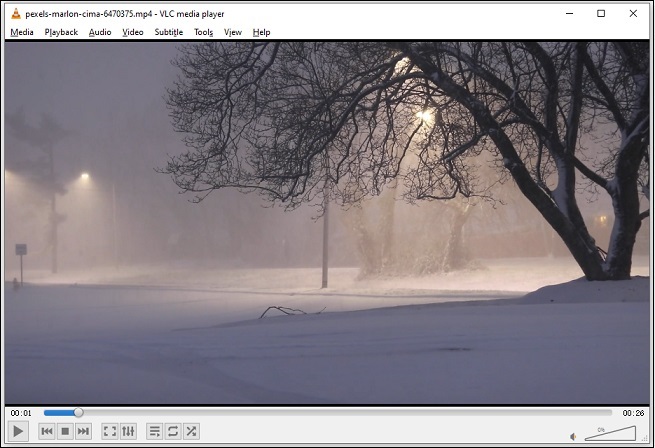
#2. MiniTool MovieMaker
Compatibilidade: Windows
Diferente de outros players de 1080p, o MiniTool MovieMaker não é voltado apenas para reprodução de vídeo em 1080p/4K, mas também para edição de vídeo. Como player de vídeo, você pode usá-lo controlar a velocidade de reprodução, reproduzir um vídeo full HD quadro a quadro e criar um GIF a partir do vídeo.
Se você quiser editar seus vídeos, o MiniTool MovieMaker oferece um conjunto de ferramentas de edição como divisor de vídeo, cortador de vídeo, fusão de vídeo, removedor de áudio, etc.
Baixe e instale o MiniTool MovieMaker em seu computador. Em seguida, importe o vídeo full HD, arraste-o para a linha do tempo e clique no botão Tela cheia para reproduzir seu vídeo 1080p.
MiniTool MovieMakerClique para baixar100%Limpo e seguro
Recursos:
- Oferece ferramentas de reprodução e edição de vídeo
- Permite criar um GIF a partir de um vídeo ou fotos
- Oferece transições, filtros, efeitos de zoom in/out
- Permite exportar seu clipe favorito
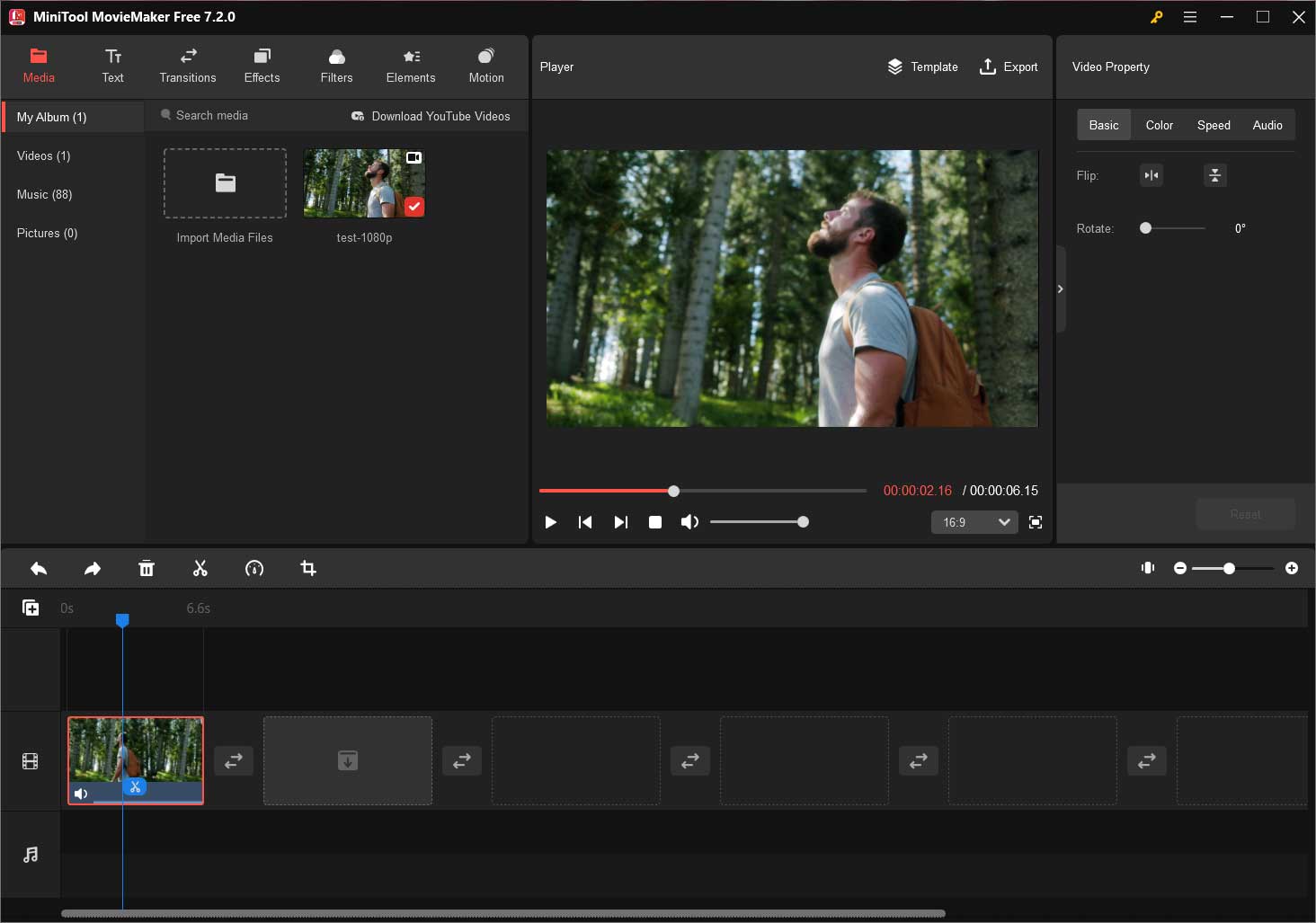
#3. KMPlayer
Compatibilidade: Windows, Android, iOS
Este programa é um poderoso player de vídeo full HD para desktop e celular. Ele é compatível com muitos formatos de vídeo e áudio, incluindo MKV, AVI, MP4, TS, WebM, 3GP, RM, OGM, WMV, MP3, etc. Este player de vídeo HD também permite reproduzir vídeos 4K/8K/UHD/60FPS.
Além disso, o KMPlayer oferece suporte a Blu-ray e DVD.
Recursos:
- Suporte aos formatos 1080p/4K/8K/UHD/60FPS
- Suporta reprodução de Blu-ray Disc e DVD
- Pode reproduzir e baixar vídeos a partir de URLs
- Captura GIFs, converte vídeo em sequências de imagens
- Reproduz vídeos em segundo plano
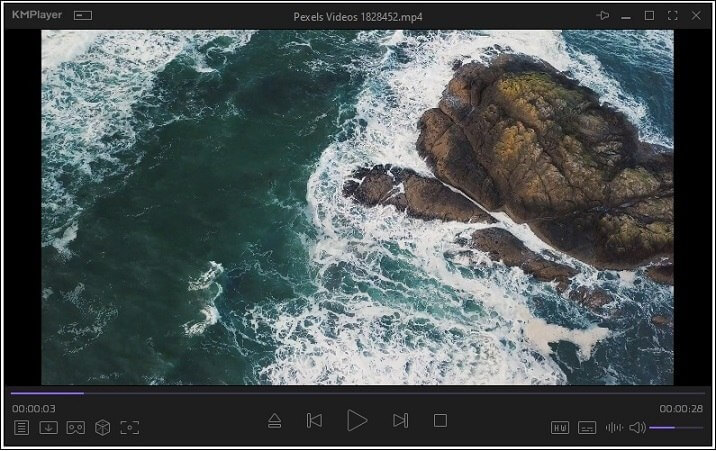
#4. PotPlayer
Compatibilidade: Windows
O PotPlayer é um player de vídeo 1080p leve que oferece uma experiência de reprodução de vídeo suave e perfeita. Com a ajuda da aceleração H/W aprimorada, o PotPlayer oferece desempenho máximo enquanto consome o mínimo de recursos usando DXVA, CUDA e QuickSync.
Ele possui equalizador de áudio e vídeo integrado e consegue reproduzir vídeos danificados. Este player de vídeo full HD também reproduz vídeos com todos os tipos de legendas, como SMI, SRT, DVD (Vobsub), Blu-ray e ASS.
Recursos:
- Suporte a dispositivos como DVD, TV, HDTV.
- Suporte a vídeos 3D
- Permite marcar sua cena favorita ou adicionar um capítulo.
- Pesquisa de legendas integrada
Veja também: Os 10 melhores players de mídia para Windows 10
#5. MPV Player
Compatibilidade: Windows, macOS, Linux, BSD, Android
Para reproduzir vídeos full HD no seu computador, o MPV player é uma boa opção. É gratuito, de código aberto, multiplataforma com uma interface simples e limpa. Ele é compatível com todos os tipos de codecs de vídeo e áudio, formatos de legendas e reproduz vídeos de streaming online.
O MPV player é um player de vídeo de linha de comando. Ele oferece desempenho excepcional na reprodução de vídeos, suporta decodificação de hardware e reproduz vídeos 1080p e até vídeos 4K sem problemas, o que faz dele a escolha ideal para entusiastas de tecnologia.
Recursos:
- Suporta saída de vídeo de alta qualidade e decodificação de vídeo GPU
- Reproduz vídeos do YouTube e outros vídeos online através da linha de comando
- Pode ser integrado em páginas da web e outros aplicativos
#6. IINA
Compatibilidade: macOS
Para usuários do Windows, existe uma infinidade de players de vídeo 1080p disponíveis para escolha. No entanto, para usuários Mac, existem menos opções de reprodução de vídeo no mercado. Para Mac, recomendamos fortemente o IINA, um player de mídia gratuito para macOS.
Ele pode reproduzir quase todos os formatos de vídeo e transmissões online.
Recursos:
- Abre vídeos online com o youtube-dl integrado
- Tem suporte a pesquisa de legendas online
- Possui um modo de música
- Reproduz vídeos no modo picture in picture
#7. QuickTime
Compatibilidade: macOS
Se você não quer instalar players de vídeo 1080p externos no seu Mac, o QuickTime pode ser uma boa escolha para você. É o player de mídia nativo do macOS compatível com MOV, MP4, M4V, MPEG-2, DV Stream, M4A, MP3, WAV, AAC e AIFF.
É um player de vídeo 1080p simples com menos opções de reprodução. No entanto, o QuickTime vem com outras funções úteis, como corte de vídeo, conversão de vídeo para áudio e gravação de tela.
A grande desvantagem é que o QuickTime tem pouca compatibilidade.
Recursos:
- Compatível com 1080p/4k
- Possui um recurso para cortar as partes inicial e final do vídeo
- Grava a tela do seu computador e faz capturas de tela
#8. GOM Player
Compatibilidade: Windows, macOS, Android, iOS
O GOM Player é um programa popular de reprodução de vídeo full HD com funções poderosas e uma interface fácil de usar. Com suporte a uma ampla variedade de formatos de mídia, o GOM Player também possui uma função de pesquisa de decodificador que é usada para ajudar os usuários a encontrar os codecs ausentes. A biblioteca de legendas pesquisa e sincroniza automaticamente as legendas do seu vídeo.
Recursos:
- Fácil de usar
- Permite a reprodução de vídeos danificados e baixados de forma incompleta
- Reproduz vídeos em 360 graus
Se você tiver vídeos danificados, leia este post para saber como repará-los: Como reparar vídeos danificados com ferramentas gratuitas (MP4/MOV).
2ª parte. Como editar vídeos Full HD com o editor de vídeo 1080p
Como editar vídeos em 1080p sem perder a qualidade? Como extrair áudio de um vídeo em 1080p? Como criar GIFs a partir de um vídeo em 1080p? É possível executar todas essas tarefas com um bom editor de vídeo completo para vídeos em 1080p.
O MiniTool MovieMaker, um editor de vídeos 1080p, possui todas as funções básicas de edição. Com ele, você pode editar seus vídeos full HD sem perder a qualidade.
Vamos ver agora como editar vídeos em 1080p no Windows 8/10/11 usando o MiniTool MovieMaker.
Passo 1. Baixe, instale e execute o MiniTool MovieMaker.
MiniTool MovieMakerClique para baixar100%Limpo e seguro
Passo 2. Acesse a interface principal fechando a janela pop-up.
Passo 3. Clique em Importar arquivos de mídia e importe o vídeo 1080p. Depois de carregá-lo, arraste e solte-o na linha do tempo.
Passo 4. Divida ou corteo vídeo: mova o indicador de reprodução para a posição desejada e clique no ícone de tesoura para dividir o vídeo full HD em duas partes. Se preferir, arraste a borda inicial ou final para o centro do vídeo para cortar partes indesejadas.
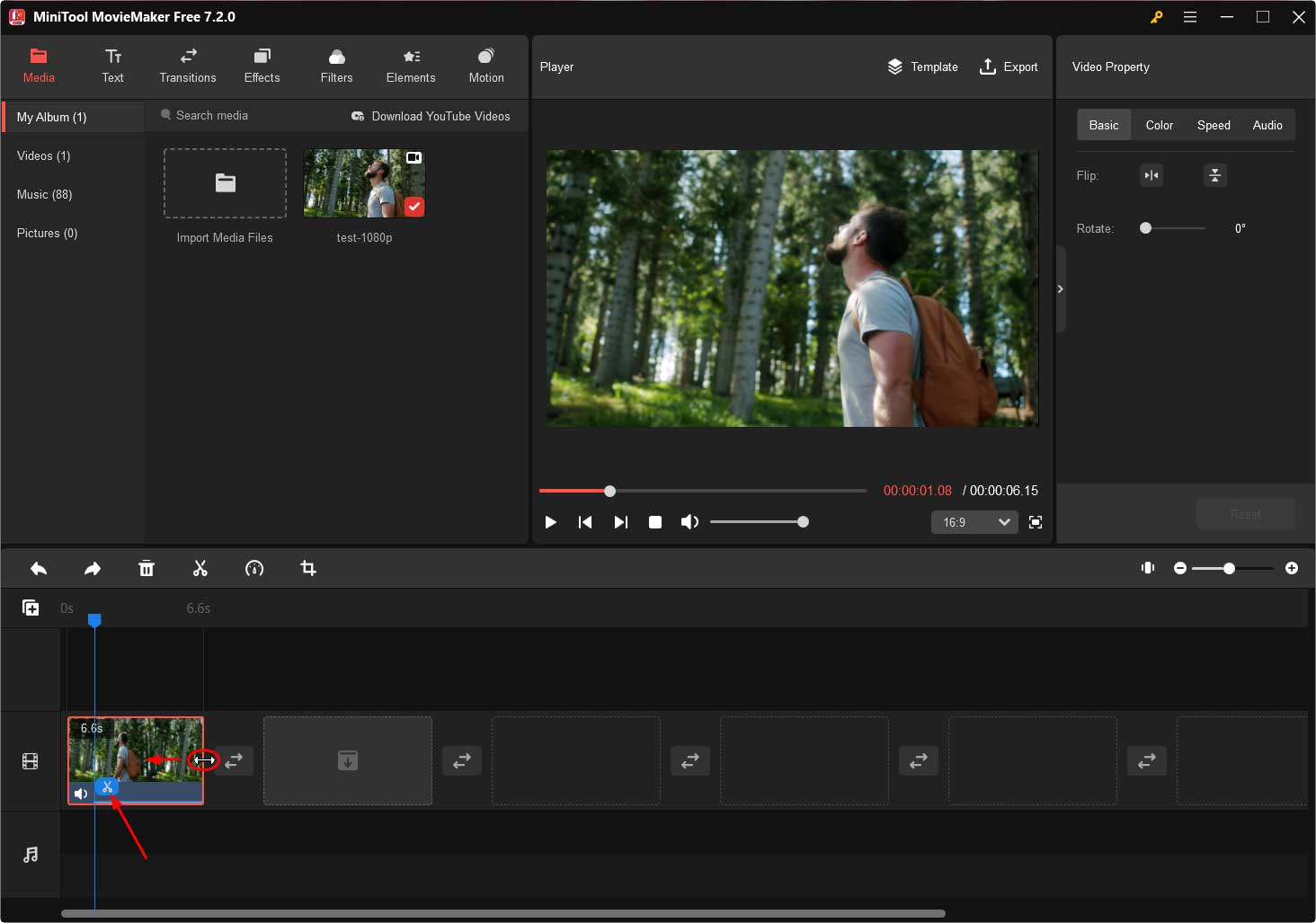
Passo 5. Adicione texto ao vídeo: vá para a aba Texto e escolha o modelo de legenda certo para o seu vídeo. Adicione-o à linha do tempo. Em seguida, insira o texto e faça edições, como alterar a cor, o tipo de fonte, a posição, etc.
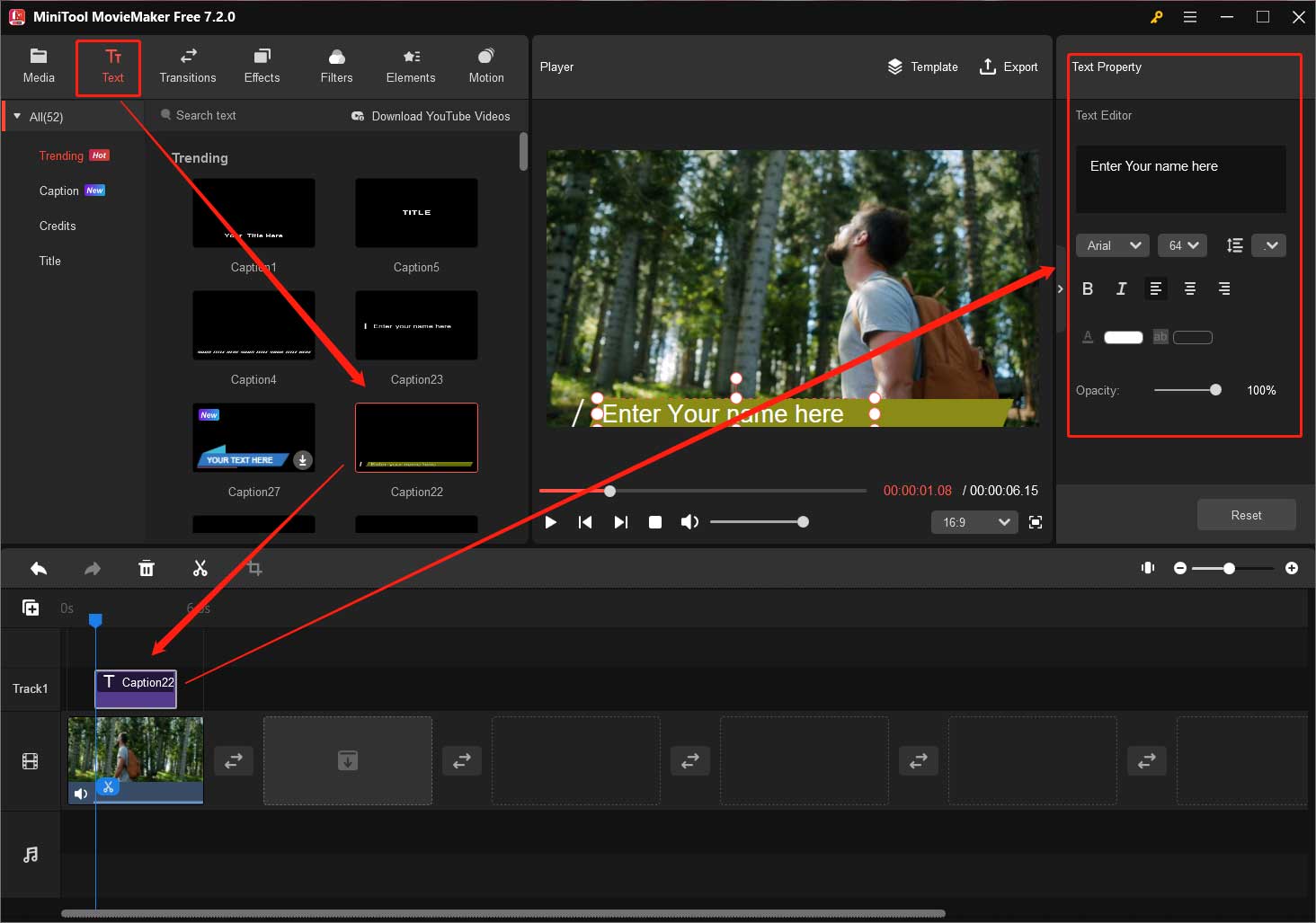
Passo 6. Altere a velocidade do vídeo: Certifique-se de que o vídeo 1080p esteja selecionado. Em seguida, o ícone do controlador de velocidade será exibido. Clique nele e selecione Lenta, Rápida ou Inversa.
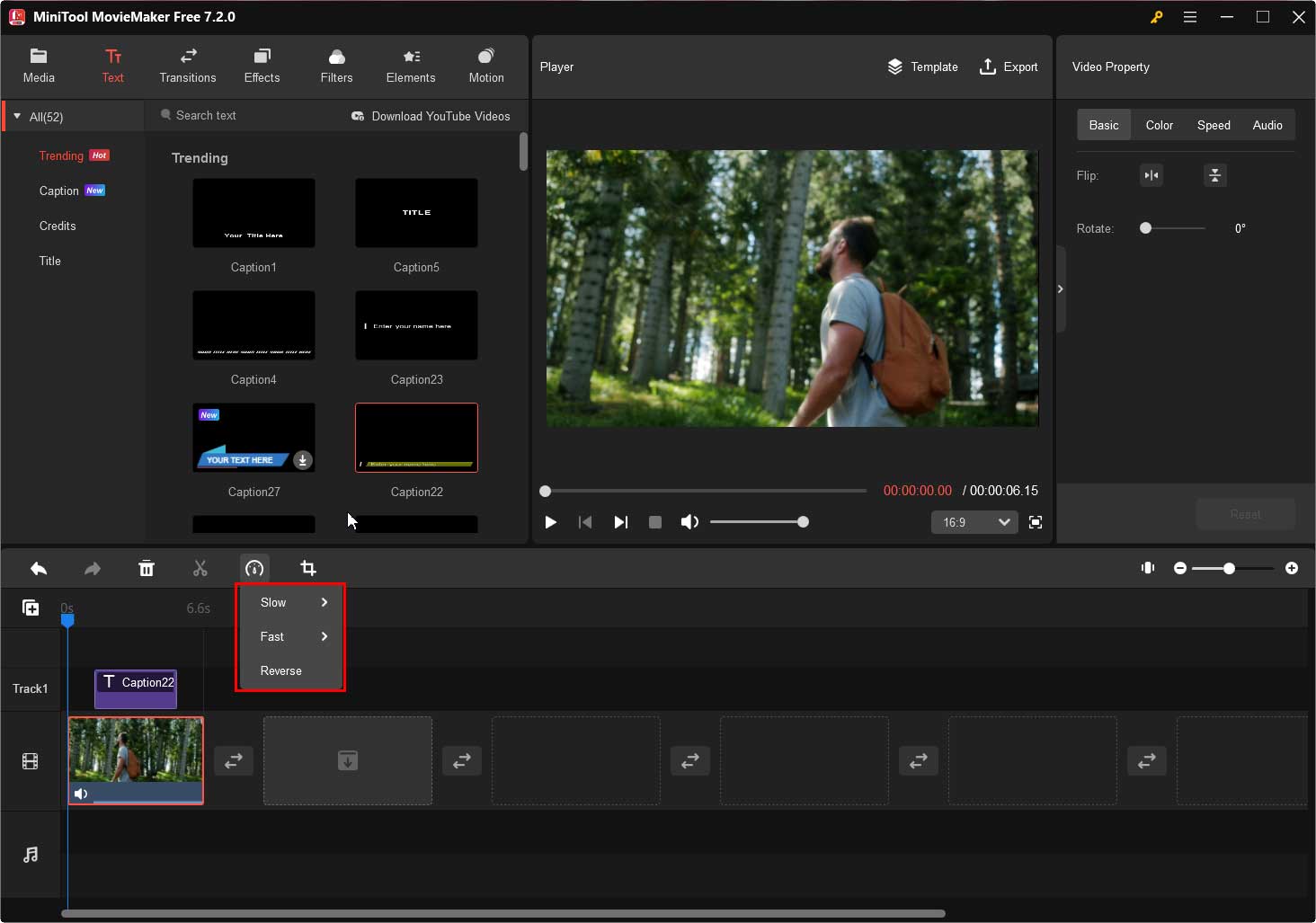
Passo 7. Quando terminar, clique em Exportar.
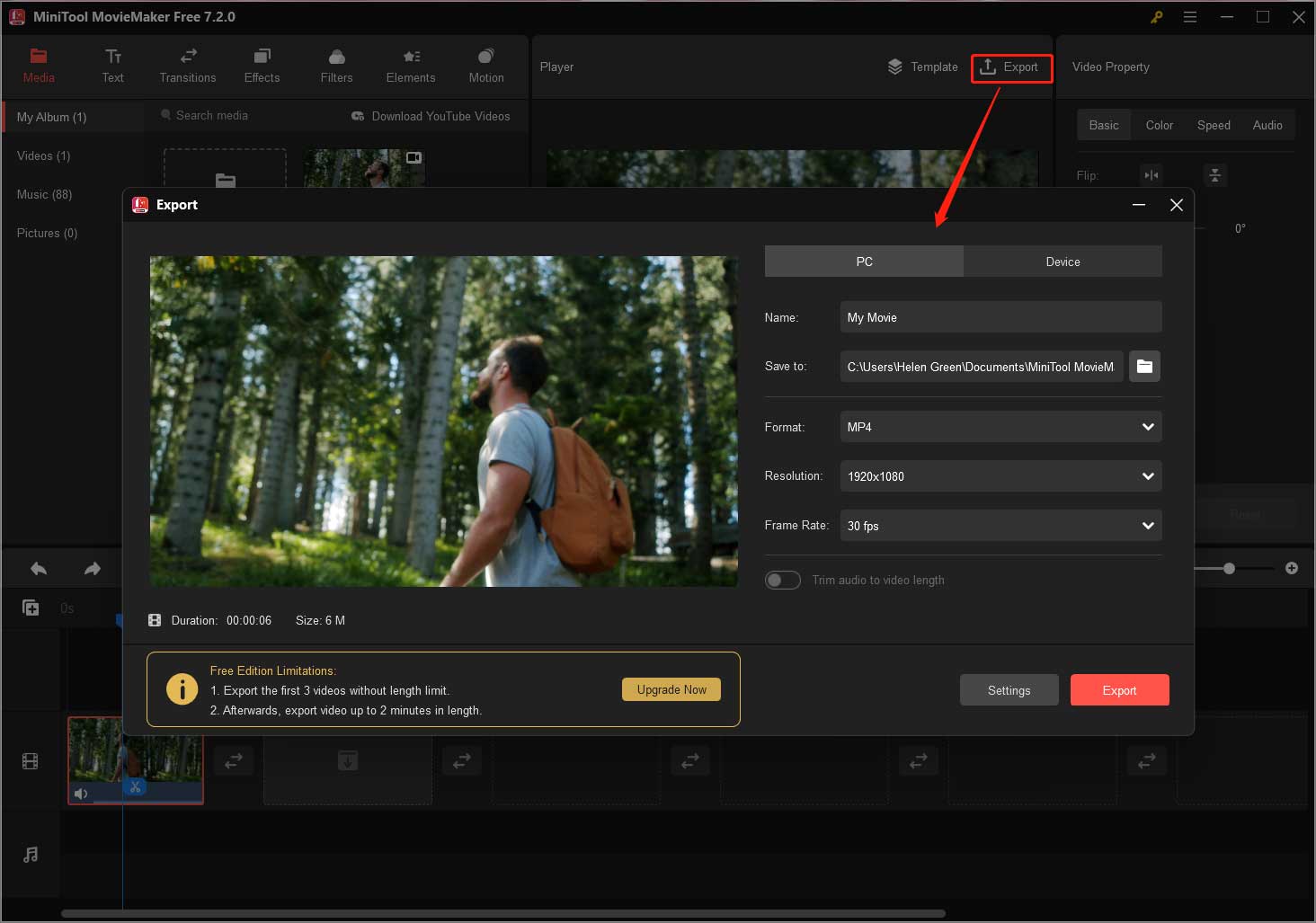
Crie um GIF a partir de um vídeo 1080p: se você quiser criar um GIF a partir do seu vídeo 1080p, selecione o formato GIF.
Extraia o áudio de um vídeo 1080p: para extrair a faixa de áudio do vídeo full HD, escolha MP3 como formato de saída.
Ao final, edite o nome do arquivo e altere a pasta de destino como desejar. Por fim, clique no botão Exportar localizado no canto inferior direito da janela.
3ª parte. Como reproduzir vídeos 1080p no VLC sem problemas
Ao usar o VLC, você pode encontrar alguns problemas de reprodução como atrasos ou travamentos no vídeo. Como reproduzir vídeos 1080p sem problemas no VLC? Confira as dicas abaixo.
1ª dica. Aumente os valores do cache de arquivos
- Navegue até Ferramentas > Preferências ou pressione e segure as teclas “Ctrl + P“.
- Na parte inferior esquerda da janela, clique em Tudo para alternar para a visualização completa de preferências.
- Clique em Entrada / Codecs, altere os valores do Cache de arquivo (ms) de 300 para 800 ou 1000 em Avançado. Além disso, você pode alterar o Cache derede e o Cache de disco conforme necessário.
- Clique em Salvar.
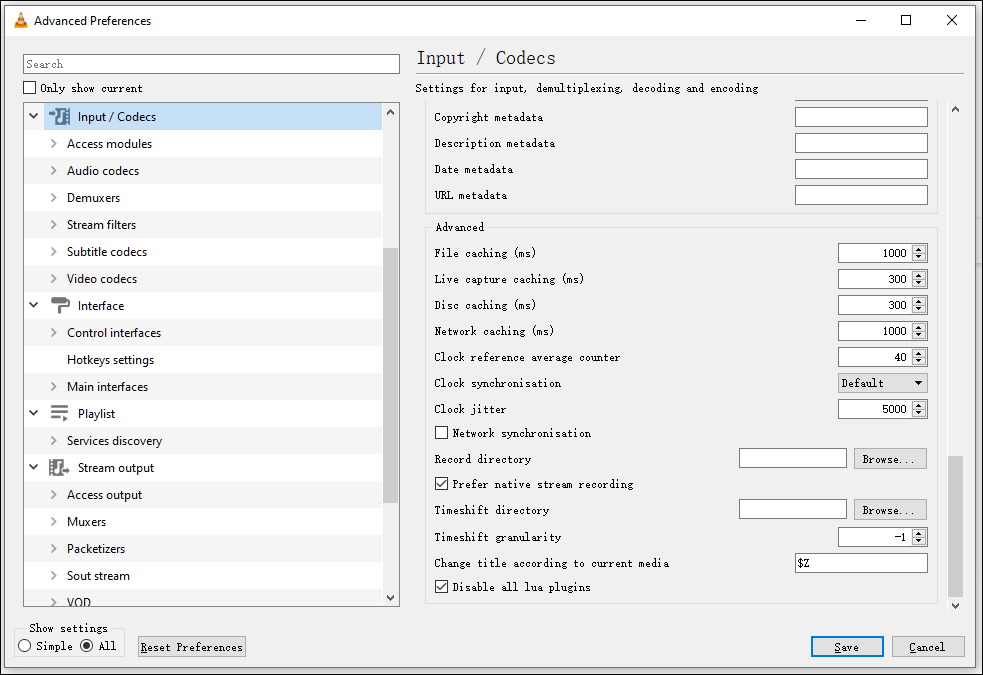
2ª dica. Altere os módulos de saída de vídeo
- Abra Ferramentas > Preferências.
- Clique em Tudo para abrir a janela Preferências avançadas.
- Vá para Vídeo > Módulos de saída.
- Altere o módulo de saída de Automático para Saída de vídeo DirectX (DirectDraw). Clique em Salvar.
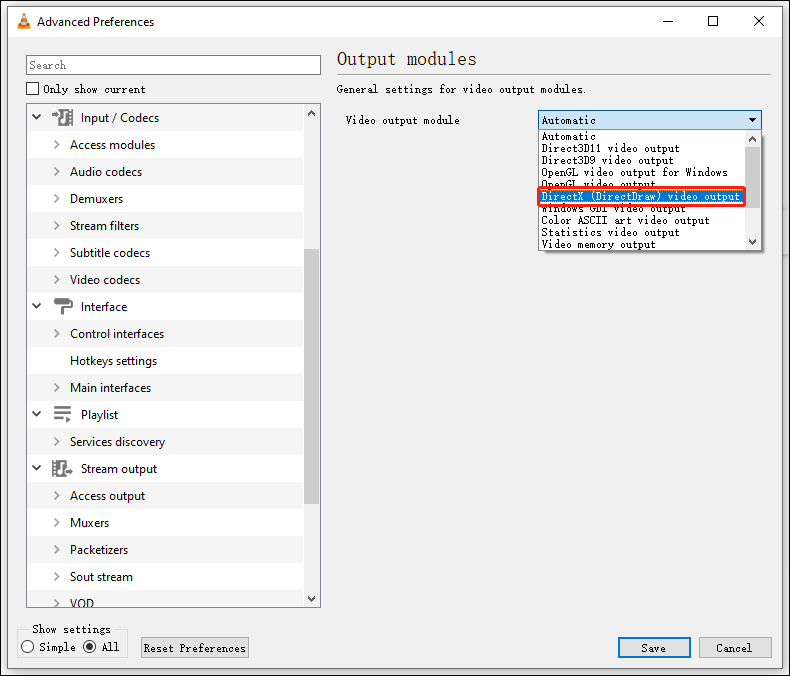
3ª dica. Desabilite a decodificação acelerada por hardware
- Abra a janela Preferências Simples.
- Clique em Entrada / Codecs.
- Encontre a opção Decodificação acelerada por hardware na seção Codecs.
- Selecione Desativar e clique em Salvar.
4ª dica. Altere o FFmpeg threads para 2
- Abra a janela Preferências avançadas.
- Vá para Codecs de vídeo > FFmpeg.
- Localize a opção Threads e defina o valor dos Threads como 2.
- Clique em Salvar.
Leitura adicional: Como comprimir vídeos em 1080p
Os vídeos em 1080p geralmente ocupam muito espaço no seu dispositivo. Quer reduzir o tamanho de seus vídeos em 1080p? Você pode fazer isso alterando o formato do vídeo, alterando a taxa de bits do vídeo, ou reduzindo a escala de 1080p para 720p.
O MiniTool Video Converter é um conversor de vídeo sem marca d’água ideal para conversões de vídeo, conversões de áudio, conversões de resolução, gravação de tela e download de vídeo.
MiniTool Video ConverterClique para baixar100%Limpo e seguro
Veja como compactar vídeos em 1080p com o MiniTool Video Converter.
Passo 1. Abra o MiniTool Video Converter.
Passo 2. Clique em Adicionar arquivos para adicionar os vídeos 1080p que você deseja compactar.
Passo 3. Em seguida, clique na caixa Converter todos os arquivos para e mude para a aba Vídeo. Aqui, você pode optar por alterar o formato do vídeo, ajustar a taxa de bits do vídeo ou definir a resolução de saída para 720p.
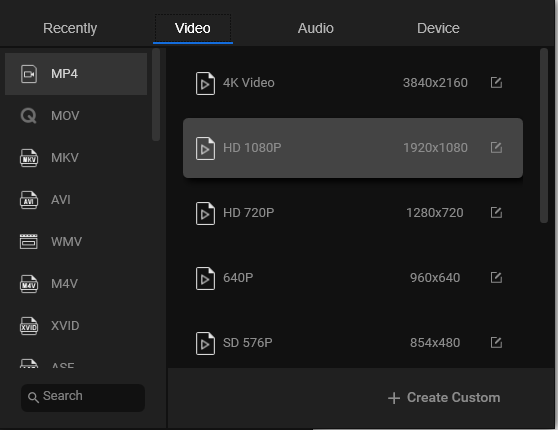
Altere o formato do vídeo: se seus vídeos full HD estiverem em MKV ou AVI, você pode escolher MP4 como formato de saída.
Ajuste a taxa de bits do vídeo: clique no ícone de edição ao lado da opção HD 1080p e defina a taxa de bits para um valor mais baixo.
Reduza a qualidade de 1080p para 720p: escolha a opção HD 720p.
Passo 4. Clique em Converter tudo para compactar esses vídeos 1080p. Quando a conversão for concluída, você pode encontrar os arquivos convertidos na seção Arquivos convertidos.
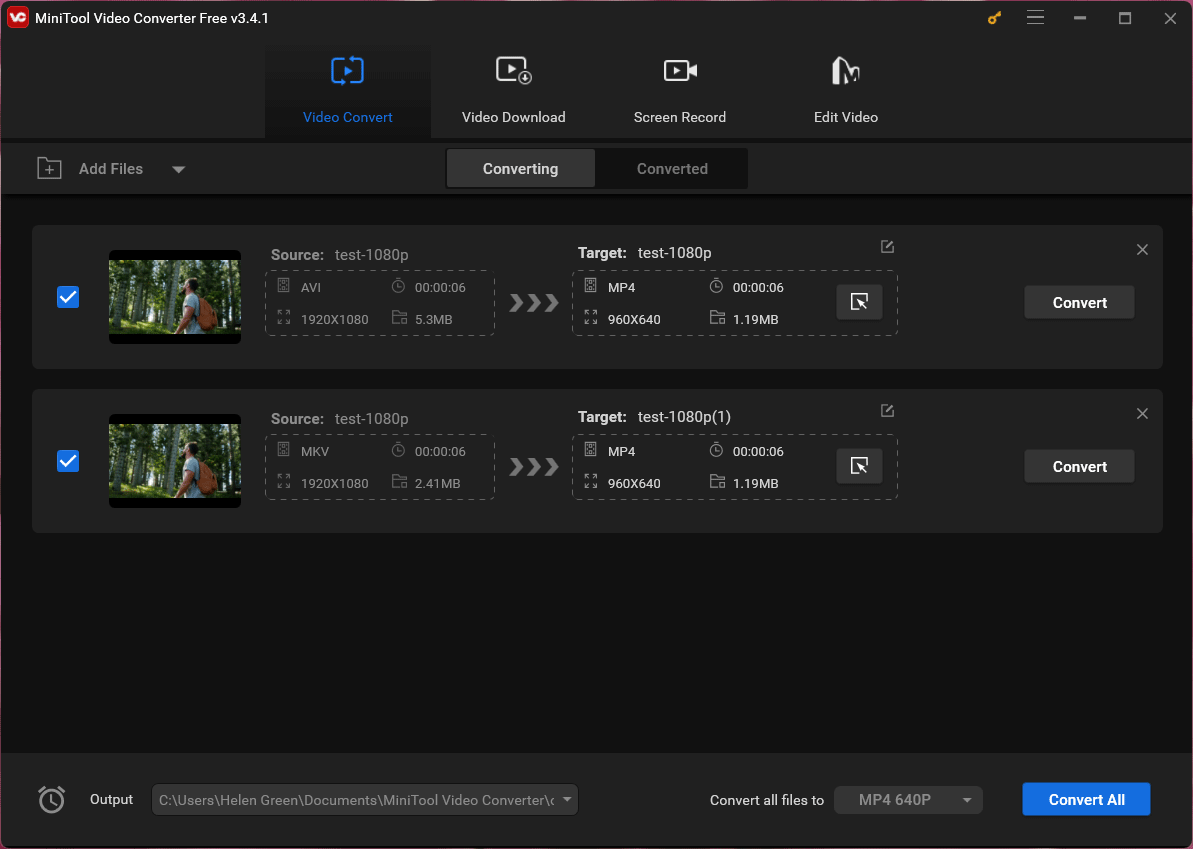
Conclusão
Um bom player de vídeo certamente melhora a sua experiência de visualização. Agora, é só você escolher um desses players de vídeo 1080p e aproveitar seus vídeos full HD sem complicações.
Se você tiver alguma dúvida sobre o MiniTool MovieMaker, entre em contato com nossa equipe pelo e-mail [email protected] ou compartilhe suas sugestões na seção de comentários.




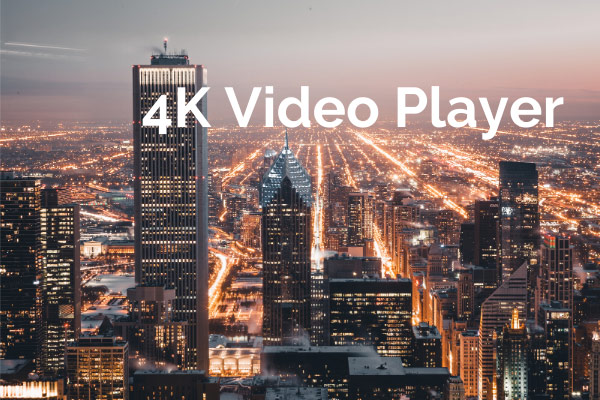
Comentários do usuário :